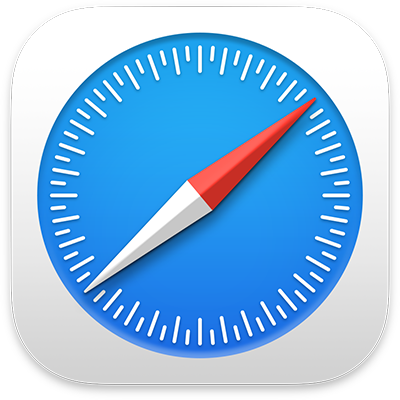
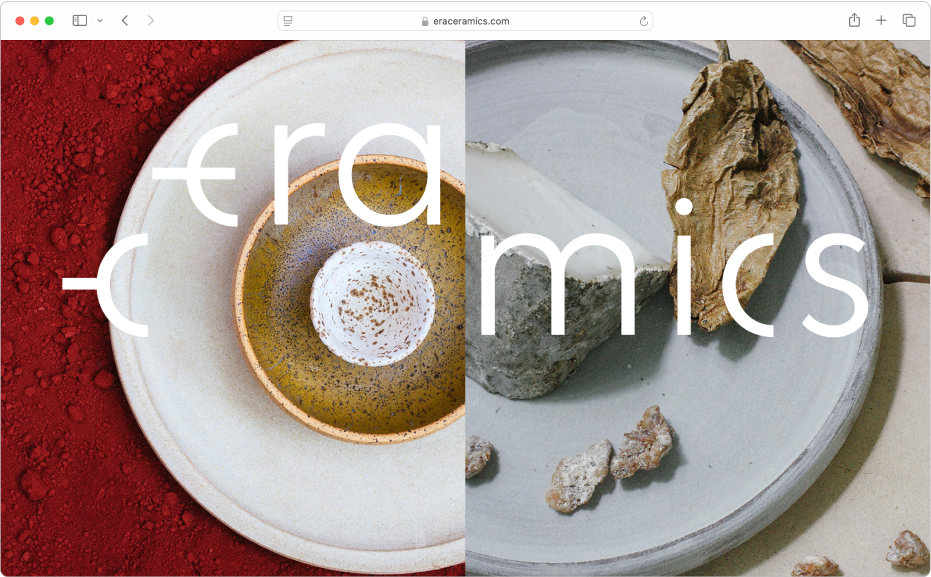
Introdução ao Safari no Mac
Aprenda as noções básicas para começar a usar a aplicação. Pesquise na web, aceda a um site, defina a página inicial e marque sites que pretende revisitar.
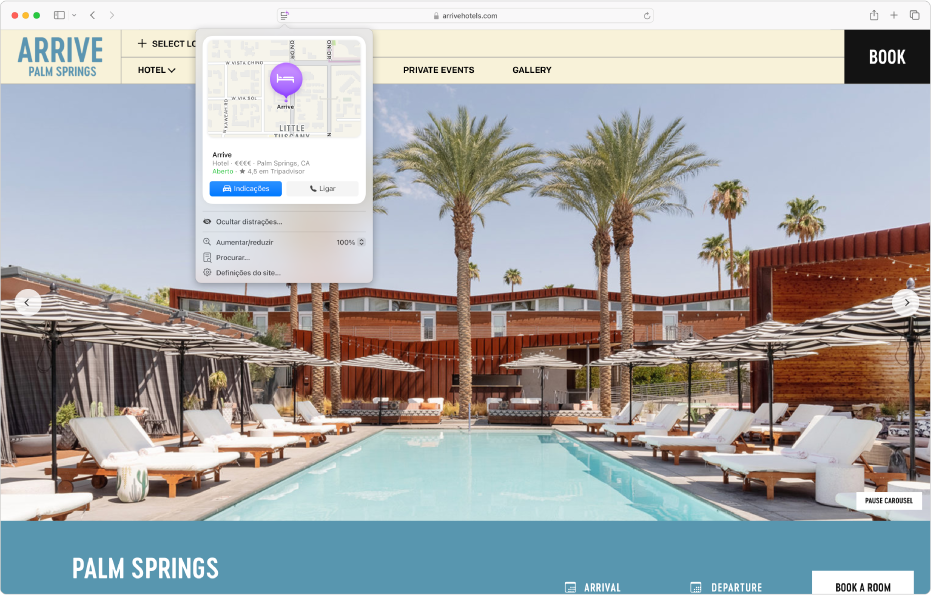
Descobrir os destaques de uma página web
Obtenha indicações, resumos e hiperligações para detalhes adicionais acerca de pessoas, música, filmes e programas de TV.
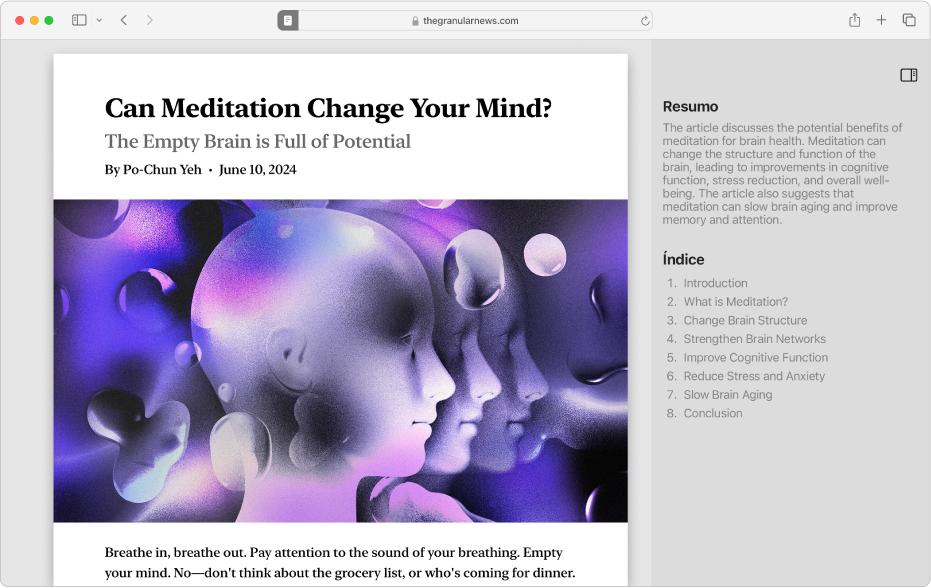
Ler artigos sem distrações visuais
Elimine os menus e outras distrações. Veja um índice e um resumo para artigos mais longos.
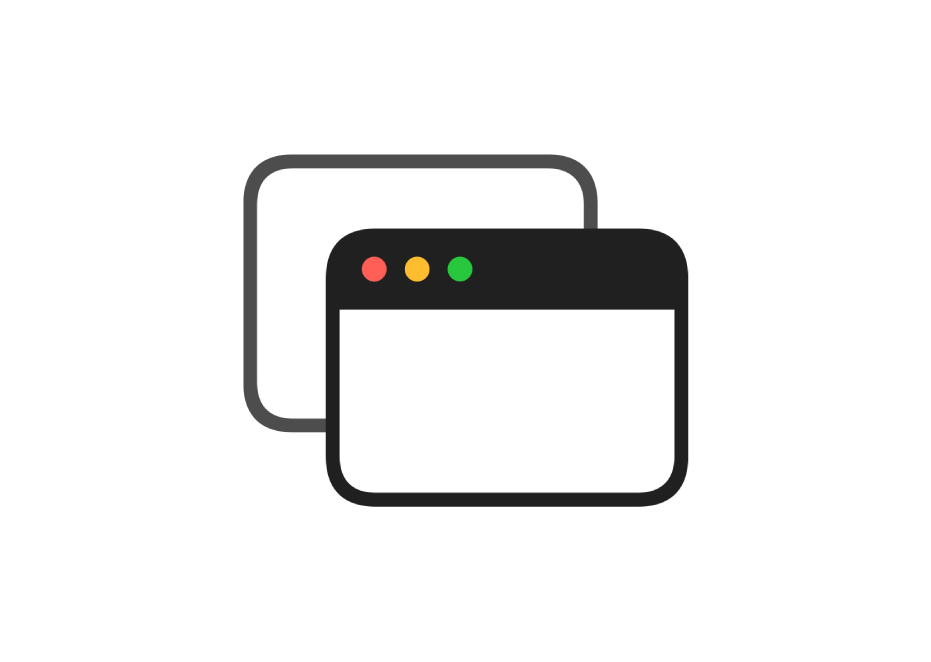
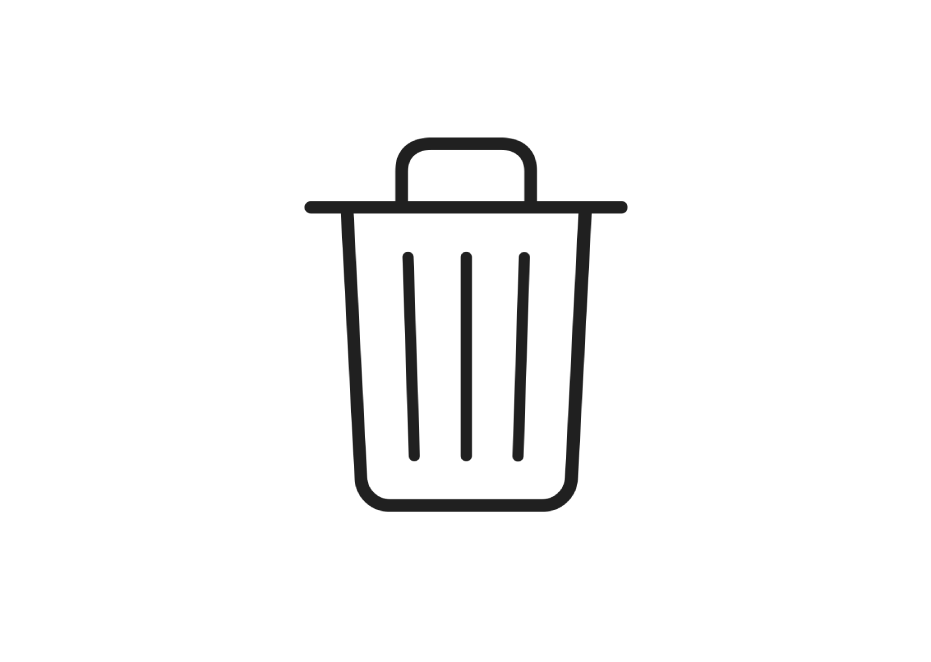
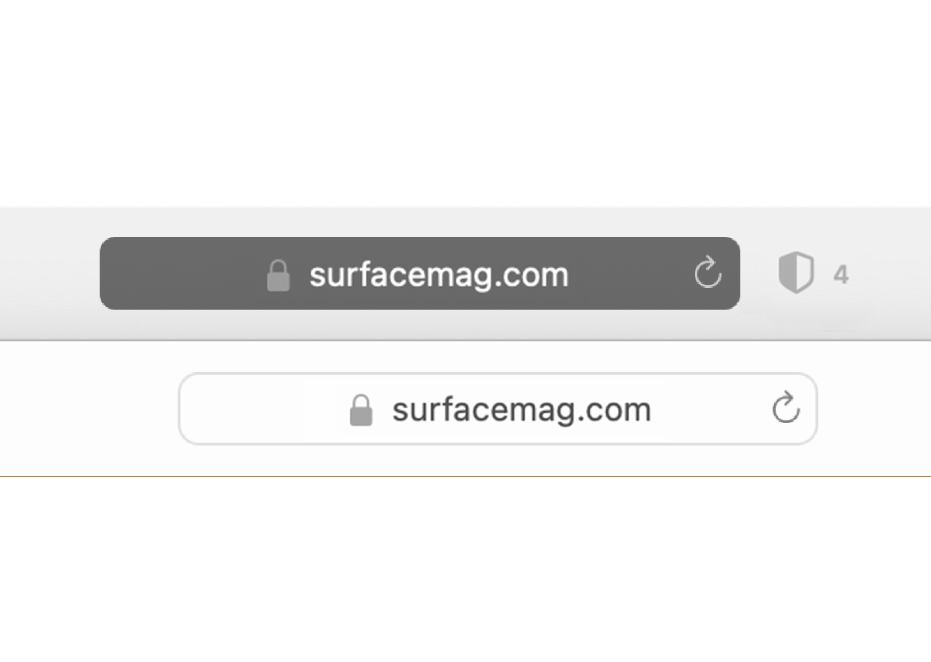
Para explorar o Manual de Utilização da aplicação Safari, clique em “Índice”, no topo da página, ou digite uma palavra ou frase no campo de pesquisa.
Caso necessite de ajuda adicional, visite o site de Suporte do Safari.